ホームページ >システムチュートリアル >Windowsシリーズ >Lenovo ラップトップに win7 システムをすばやくインストールする方法_Lenovo ラップトップに win7 システムをインストールする方法
Lenovo ラップトップに win7 システムをすばやくインストールする方法_Lenovo ラップトップに win7 システムをインストールする方法
- PHPz転載
- 2024-04-26 11:55:331064ブラウズ
Lenovo ラップトップに win7 システムをインストールする際に問題が発生しましたか? PHP エディターの Yuzi が、Win7 システムを Lenovo ラップトップにすばやくインストールする詳細な方法を紹介します。この記事では、起動可能な USB フラッシュ ドライブの作成、BIOS 設定の調整、ハードディスク パーティションのフォーマット、オペレーティング システムのインストールを段階的に説明します。これらの手順に従うことで、Lenovo ラップトップを win7 システムに簡単にアップグレードし、より安定したパフォーマンスと優れたユーザー エクスペリエンスを楽しむことができます。この記事を読み続けて問題を解決し、ラップトップに新たな寿命を与えてください。
具体的なチュートリアルは次のとおりです:
1. Xiaobai 公式 Web サイトにアクセスして、Xiaobi の 3 ステップ インストール ソフトウェアをダウンロードし、3 ステップ インストール ツールを直接開き、すぐに再インストールを選択します。

2. Xiaobai ツールは、オリジナルの Microsoft システムである win7 システムと PE の必要なインストール バージョンを自動的にダウンロードします。ダウンロードが完了したら、直接インストールと展開に進みます。
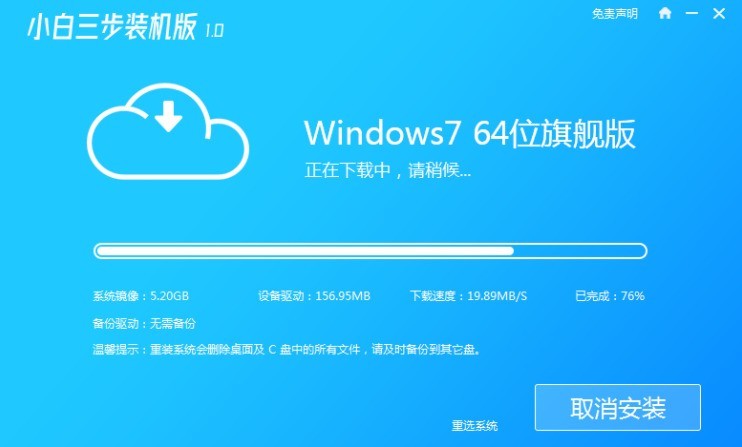
3. 展開が完了したら、すぐにコンピューターを再起動することを選択します。

4. コンピューターを再起動した後、XiaoBai-PE を選択し、Windows PE システムに入り、システムの再インストールが開始されます。とても簡単なことではありませんか?
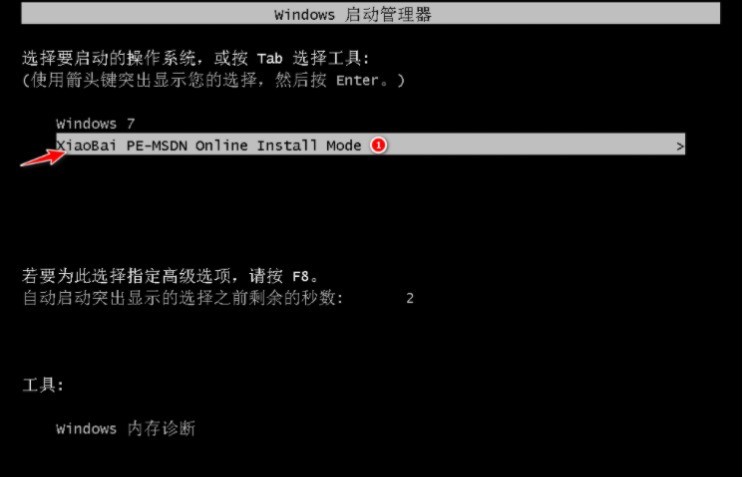
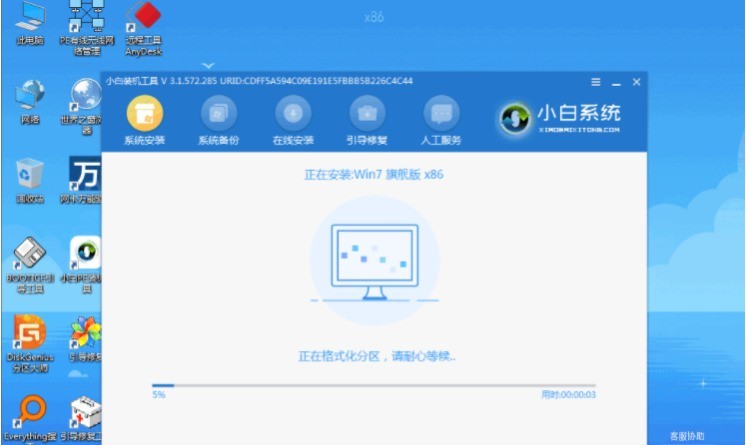
以上がLenovo ラップトップに win7 システムをすばやくインストールする方法_Lenovo ラップトップに win7 システムをインストールする方法の詳細内容です。詳細については、PHP 中国語 Web サイトの他の関連記事を参照してください。

